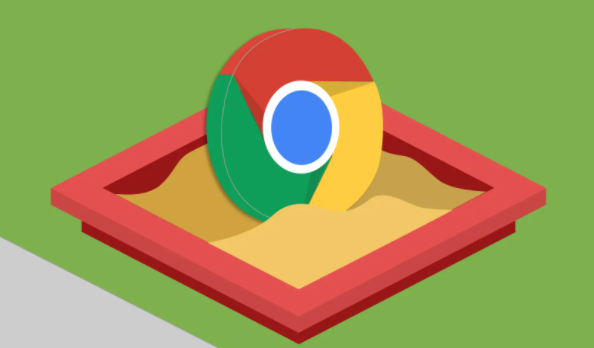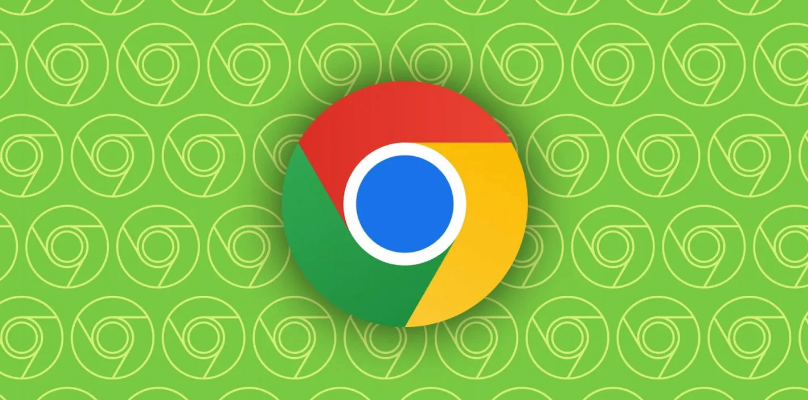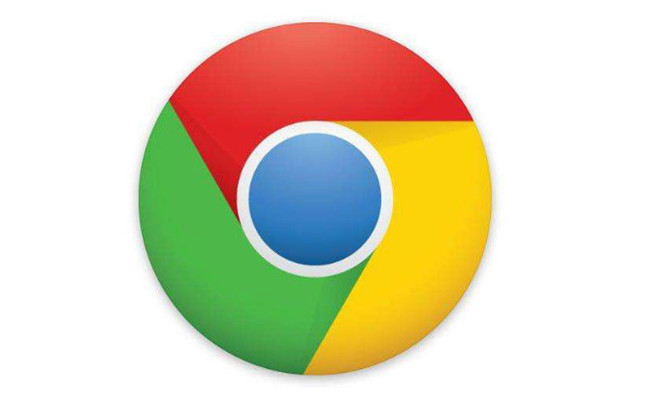
在如今这个多设备的时代,我们常常会在不同的设备上使用Chrome浏览器。而如何将不同设备上的书签进行同步,方便我们随时随地访问常用网站,就显得尤为重要。下面将详细介绍使用Chrome浏览器同步不同设备书签的具体步骤。
准备工作
首先,确保你已经在所有需要同步书签的设备上安装了Chrome浏览器。并且,这些设备都能够正常联网,因为同步书签需要网络连接来传输数据。
登录相同账号
1. 打开Chrome浏览器:在每一台你想要同步书签的设备上,找到并打开Chrome浏览器应用程序。
2. 登录账号:在浏览器的右上角,点击个人资料图标(通常是一个人的头像或者初始的彩色圆圈),然后选择“登录”。输入你在Google账号中注册的邮箱地址和密码,完成登录操作。如果没有Google账号,可以点击“创建账号”按照提示进行注册。
3. 开启同步功能:登录成功后,在个人资料下拉菜单中,找到“同步”选项并点击进入。在打开的同步设置页面中,确保“同步”开关处于打开状态(通常显示为蓝色)。
配置同步内容
1. 选择同步项目:在同步设置页面中,你可以看到各种可以同步的内容选项,如书签、密码、历史记录等。为了实现不同设备书签的同步,我们需要确保“书签”这一项是勾选状态。如果之前没有勾选,点击“书签”旁边的复选框即可。你还可以根据个人需求选择是否同步其他项目。
2. 确认同步:完成上述设置后,点击页面底部的“确定”按钮,浏览器将开始同步所选的内容。这个过程可能需要一些时间,具体取决于你的书签数量以及网络速度。
检查同步结果
1. 查看书签是否同步:在一台设备上完成同步设置后,打开另一台已经登录相同账号的设备上的Chrome浏览器。点击浏览器右上角的个人资料图标,选择“书签”,然后展开“书签管理器”。在这里,你可以查看到所有已同步的书签。如果在不同设备上添加、删除或修改了书签,在其他设备上刷新书签页面后,也应该能够看到相应的变化。
注意事项
- 网络稳定性:为了确保书签能够及时、准确地同步,建议在网络稳定的环境中进行操作。如果网络信号不好,可能会导致同步失败或出现延迟。
- 账号安全:保护好你的Google账号信息,避免账号被盗用。因为一旦账号出现问题,可能会影响书签的同步以及你的个人隐私和数据安全。
通过以上步骤,你就可以轻松地在Chrome浏览器中同步不同设备的书签了。这样一来,无论你是在使用手机、平板电脑还是电脑,都能方便地访问自己收藏的网站,提高上网效率。